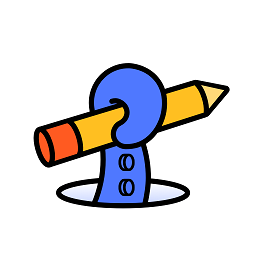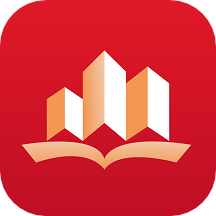电脑重装系统后本地连接消失怎么办
当你的电脑在重新安装系统后发现本地连接不见了,这无疑会给你带来一些困扰,尤其是当你急需连接网络进行工作或学习时。别担心,本文将为你提供一系列详细的步骤和解决方案,帮助你找回本地连接,确保你的电脑能够顺利上网。
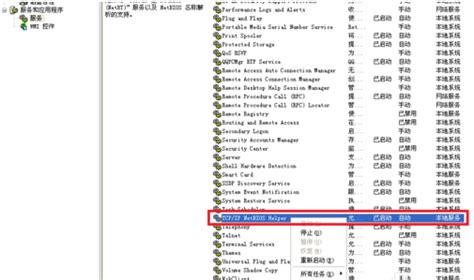
首先,你需要明确一点,重新安装系统后,之前的网络配置和驱动程序通常会被清除,这就是为什么本地连接可能会消失的原因。接下来,我们将从检查硬件连接、安装网络驱动程序、配置网络设置等几个方面进行排查和解决。
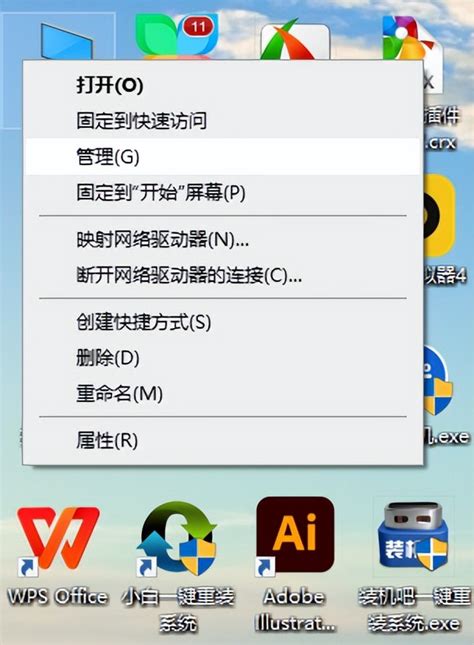
一、检查硬件连接
1. 检查网线:确保你的电脑与路由器或交换机之间的网线连接正常。检查网线两端是否插紧,没有松动或损坏。
2. 检查网卡:对于台式机,打开机箱检查网卡是否安装正确,金手指部分是否干净,没有灰尘或氧化。对于笔记本,检查无线网卡开关是否打开(如果有的话),以及是否禁用了无线或有线网卡。
3. 重启猫和路由器:有时候,网络设备的故障也可能导致本地连接消失。尝试重启你的猫和路由器,看看问题是否得到解决。
二、安装网络驱动程序
重新安装系统后,你需要确保网卡驱动程序已经正确安装。没有驱动程序的支持,网卡将无法正常工作,本地连接也就无法出现。
1. 使用驱动精灵或驱动人生:这些软件可以帮助你自动检测并安装缺失的驱动程序。你可以从其他可以正常上网的电脑上下载这些软件的安装包,然后传输到你的电脑上进行安装。
2. 从官网下载:如果你的电脑品牌是联想、戴尔、惠普等知名品牌,你可以访问它们的官网,在支持页面输入你的电脑型号,然后下载对应的网卡驱动程序。
3. 使用Windows更新:Windows系统自带了驱动更新功能,你可以通过“设置”->“更新与安全”->“Windows更新”->“检查更新”来查找并安装新的驱动程序。
安装完驱动程序后,重启电脑,看看本地连接是否出现。
三、配置网络设置
如果驱动程序已经正确安装,但本地连接仍然没有出现,那么可能是网络设置出了问题。接下来,我们将从几个方面进行排查和设置。
1. 检查服务状态:确保与网络相关的服务已经启动。你可以通过“运行”窗口输入“services.msc”打开服务管理器,然后找到“Network Connections”、“DHCP Client”、“DNS Client”等服务,确保它们的启动类型设置为“自动”,并且状态为“正在运行”。
2. 重置网络设置:有时候,网络配置可能会出现错误,导致本地连接消失。你可以通过“设置”->“网络和Internet”->“状态”->“网络重置”来重置网络设置。请注意,这将删除你所有的网络配置文件,包括无线网络和VPN设置,因此请提前备份你的网络配置信息。
3. 检查IP配置:通过“运行”窗口输入“cmd”打开命令提示符,然后输入“ipconfig /all”查看IP配置信息。确保你的网卡已经分配了一个有效的IP地址、子网掩码和默认网关。如果没有,你可以尝试手动设置IP地址(注意:这通常是在DHCP服务不可用的情况下才需要做的)。
4. 检查网络适配器属性:通过“控制面板”->“网络和Internet”->“网络连接”找到你的本地连接(如果有的话)或以太网连接(对于Win10/11),右键点击它,选择“属性”。确保TCP/IPv4协议已经安装,并且配置正确。你可以尝试点击“属性”按钮,然后选择“自动获得IP地址”和“自动获得DNS服务器地址”。
四、其他可能的原因和解决方案
1. BIOS设置:有时候,BIOS中的设置可能会影响到网卡的工作。你可以尝试进入BIOS设置,检查与网络相关的设置项是否启用了。如果你不确定如何操作,请查阅你的电脑主板手册或在线寻求帮助。
2. 硬件故障:如果以上方法都无法解决问题,那么可能是网卡本身出现了故障。对于台式机,你可以尝试更换一块网卡;对于笔记本,你可能需要联系售后服务中心进行检修。
3. 病毒或恶意软件:虽然重新安装系统通常会清除病毒和恶意软件,但有时候它们可能会通过其他途径再次感染你的电脑。确保你的杀毒软件已经更新到最新版本,并且进行了一次全面的系统扫描。
4. 系统文件损坏:如果系统文件损坏,也可能导致本地连接无法出现。你可以尝试使用系统自带的SFC扫描工具来修复损坏的文件。通过“运行”窗口输入“cmd”打开命令提示符(以管理员身份运行),然后输入“sfc /scannow”并回车执行。
总之,当你的电脑在重新安装系统后发现本地连接不见了时,不要慌张。按照上述步骤逐一排查和解决问题,相信你一定能够找回本地连接并顺利上网。如果问题依然存在,那么可能需要寻求专业的技术支持来帮助你解决问题。
- 上一篇: 如何在Visio中打开'形状'任务窗格
- 下一篇: 湖南交通违章及扣分查询
新锐游戏抢先玩
游戏攻略帮助你
更多+-
03/04
-
03/04
-
03/04
-
03/04
-
03/04